如何在 iMovie 中修剪音频:iPhone 和 Mac 教程
iMovie 是 Apple 开发的一款适用于 iPhone 和 Mac 的免费视频/音频编辑软件,可让用户无缝编辑和制作媒体项目。当 Apple 用户正在寻找编辑、修剪和剪切特定音频部分的方法时,使用软件来做这件事是再合适不过的了。他们几乎不知道 iMovie 也可以用于音频剪切和修剪任务;因此,遵循本指南可以帮助像您这样的用户有效地找到无缝 在 iMovie 中剪切音频 过程。
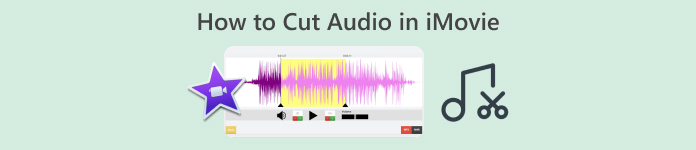
第 1 部分。如何在 iMovie 中修剪音频
iPhone
使用 iPhone 在 iMovie 中修剪音乐比使用 Mac 更容易。iMovie 的移动版本轻巧而直观,可实现无缝流程,用户只需在移动应用程序中轻点几下即可修剪音频文件。与 Mac 版本相比,它虽然简单易用,但在视频和音频编辑方面功能有限。
步骤1. 前往您的 档案文件 应用程序,长按要剪辑的音频文件,点击“共享”,然后在 iMovie 应用程序中打开它。如果你想剪辑录音, 在 iMovie 上录制音频文件 第一。
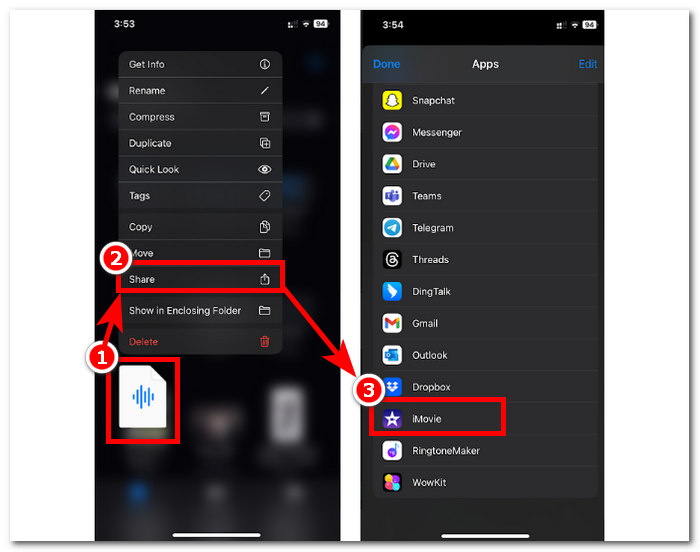
第2步。要修剪音频文件,请转到时间线中音频文件的开始和结束部分,您将看到两侧的修剪条。只需从左侧和右侧拖动修剪条,直到您对音频的修剪满意为止。完成后,单击 完成了 按钮继续。
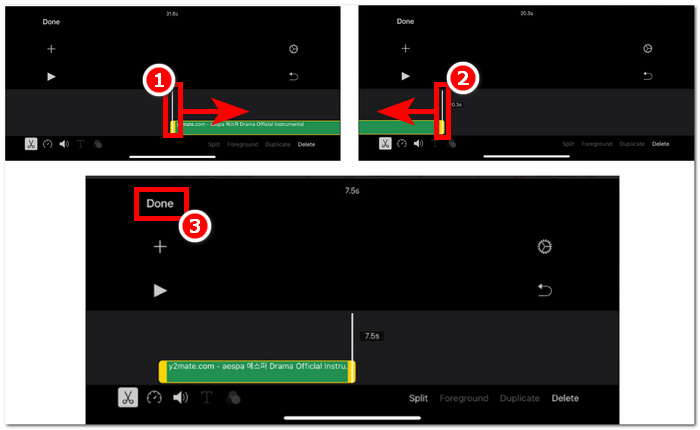
第三步。最后,点击 分享 应用程序下部中央的图标并继续保存。
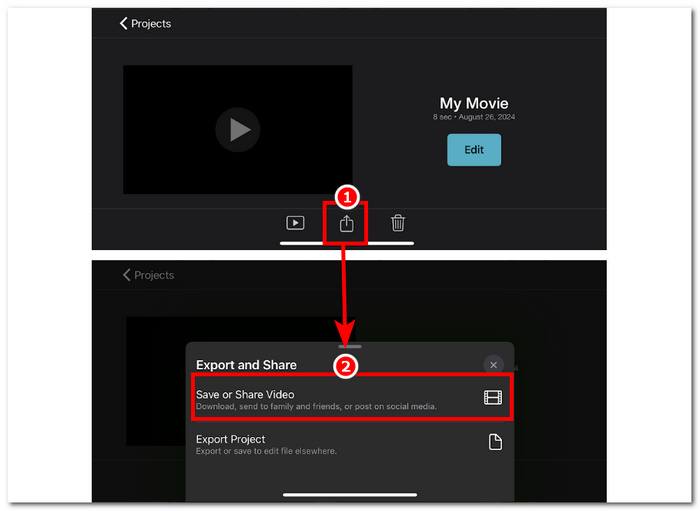
苹果电脑
如何修剪音乐 iMovie?用户可以选择使用 Mac 设备上的 iMovie 修剪音频剪辑。使用 Mac 版 iMovie 修剪音频文件可让用户使用各种音频编辑功能,在本例中,可以使用剪辑修剪器,而移动版则不提供此功能。此剪辑修剪器允许从左侧和右侧无缝拖动修剪器条以创建即时修剪。要有效地做到这一点,您必须遵循以下步骤。
步骤1。 打开 iMovie 软件并添加音频文件或将其拖到软件时间线上。
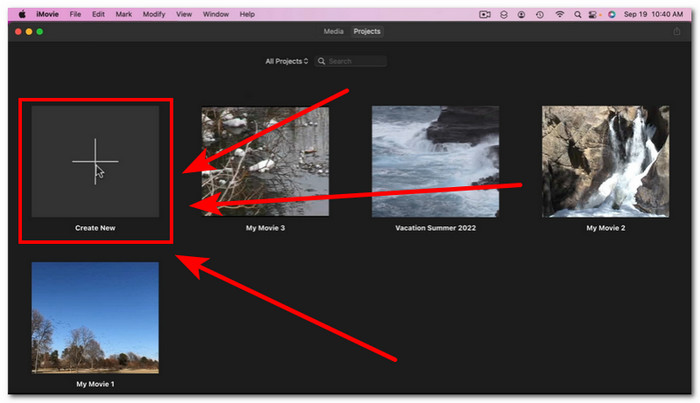
第2步。将文件加载到软件中后,右键单击音频文件,然后单击 显示剪辑修剪器 菜单。
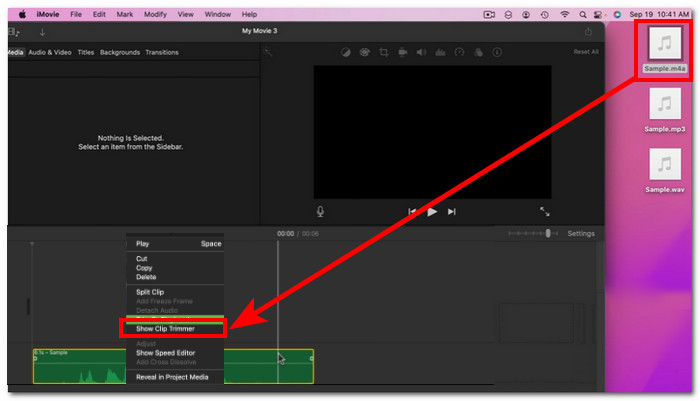
第三步。单击后,继续拖动音频文件两端的修剪条来修剪音频。
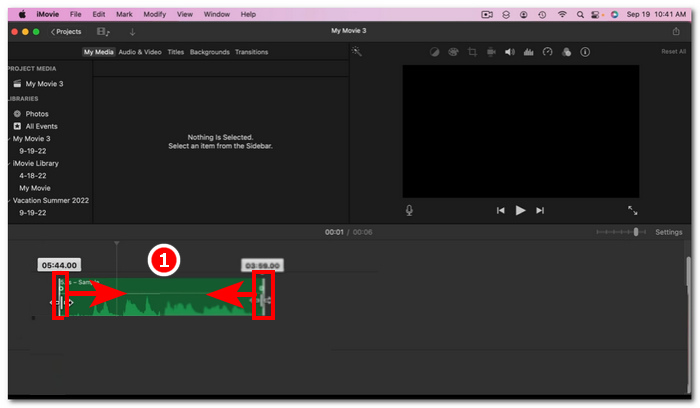
第四步修剪完成后,您可以点击软件左上角的文件菜单部分并按照以下导航保存文件: 文件 > 分享 > 文件 > 下一个 将其保存到您的 Mac。iMovie 仅适用于 Mac 电脑。
如果你需要使用 适用于 Windows 的 iMovie 具有这样的修剪功能,请在此处查看。
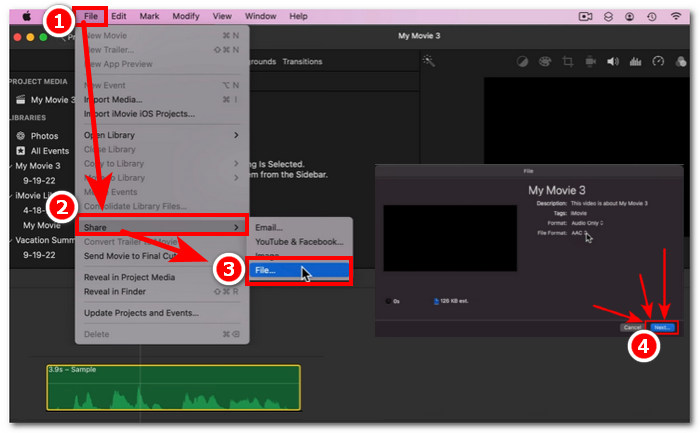
第 2 部分。如何在 iMovie 中剪切音频部分
iPhone
如何在 iMovie 上剪切音乐?使用 iPhone 上的 iMovie 剪切音乐或音频中的某些部分,方法是转到时间线中要删除或剪切的特定部分。然后使用专用删除按钮将其删除,以便轻松删除时间线中的部分。
步骤1。要修剪音频文件,请长按 档案文件 应用程序。然后点击“共享”按钮并选择 iMovie 应用程序以在其中打开文件。
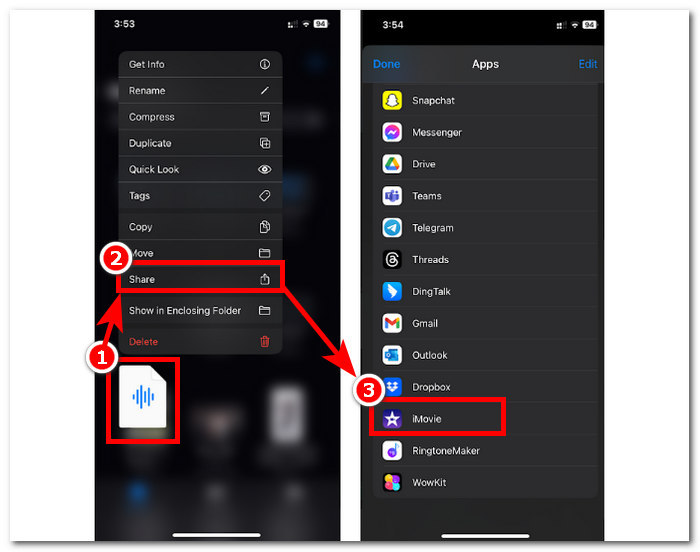
第2步。转到要剪切音频文件的部分,然后点击屏幕左下角的剪刀图标将其拆分为两个部分。现在时间轴中有两个部分。选择不需要的部分,然后单击 删除 按钮将其剪掉。

第三步。删除音频文件中的所有不必要的部分后,点击 完成了 屏幕左上角的按钮。

第四步。点击“共享”图标保存文件,然后点击 保存或分享视频.
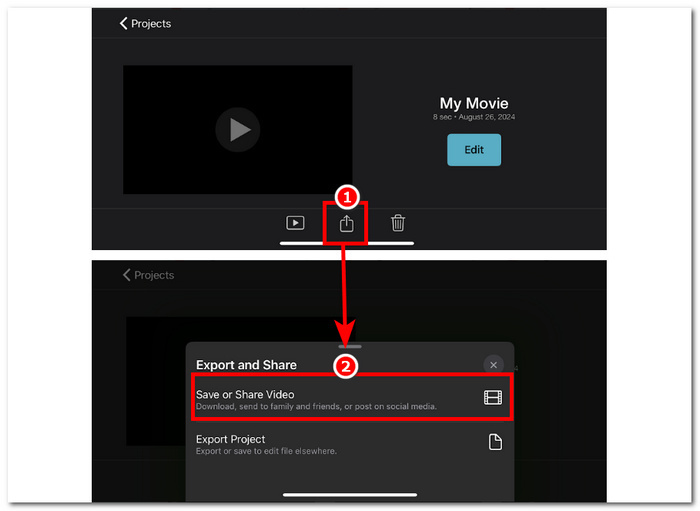
苹果电脑
使用 iMovie 剪切音频文件的某些部分很容易,因为它依赖于该工具的基本功能:组合“分割剪辑”功能和删除。以下是最简单的方法。
步骤1。 打开 iMovie 在您的 Mac 上,然后单击 + 按钮打开您想要剪切部分的音频文件。
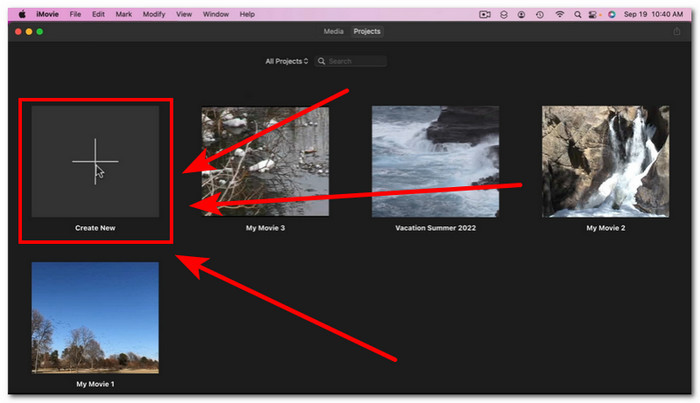
第2步。将音频文件放入软件后,转到要剪切的音频部分,右键单击,然后选择 分割片段.
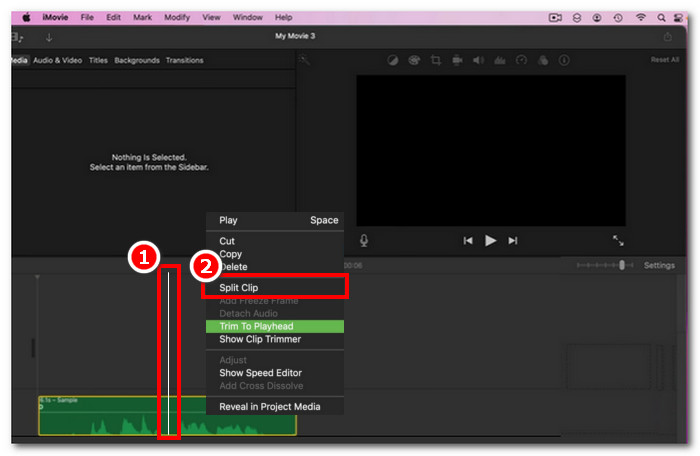
第三步。音频文件分离后,右键单击文件,删除或剪切不再需要的部分,然后 删除.
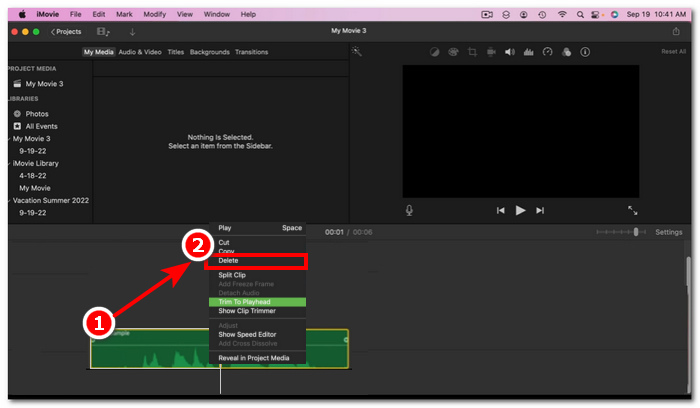
第四步。然后,剪切音频中不需要的部分。单击保存文件 文件 > 分享 > 文件,然后单击“下一步”将其保存到您的 Mac 上。

第 3 部分。最佳的 iMovie 音频剪切替代品
虽然 iMovie 可以很好地剪切或修剪音频文件,但如果您遇到错误或 iMovie 因某种原因停止工作,我们找到了最好的替代软件工具。FVC-picked 视频转换大师 是一款完美的工具,不仅可以用作音频剪切器或修剪器,还可以用作视频,类似于 iMovie。此外,它还具有编辑工具,可剪切音频,并允许处理输出格式。因此,它超越了其他任何软件工具对音频的基本修剪或剪切,因为它具有无与伦比的处理速度,同时还能确保无损音频质量。
步骤1。在电脑上,下载并打开FVC精选视频转换器终极版软件。在软件界面上,点击 新增档案 加载您想要修剪或剪切其中某些部分的音频文件。

第2步. 点击 剪刀 图标来访问软件的剪切和修剪功能。
第三步。要使用软件功能剪切或修剪音频文件,只需将修剪条移动到要保留的部分即可。

修剪条外面的部分就是您必须删除的部分,以便缩短音频文件的长度。
第四步。最后,要保存新的较短的音频文件,请点击 全部转换 按钮保存更改并将其保存在计算机上的专用文件夹中。

第 4 部分。有关如何在 iMovie 中剪切音频的常见问题解答
如何在 iMovie 中选择部分音频?
将音频文件分割成多个部分后,只需点击或单击时间线上的音频特定部分即可选择其中一部分。一旦所选部分周围出现黄色边框,即表示您已选择该部分。
为什么 iMovie 会切断我的音频?
如果 iMovie 突然切断视频的某个部分,则可能表明音频的长度超出了 iMovie 的最大音频长度。截至撰写本指南时,用户可以在 iMovie 软件中导入的音频的最大长度为 1 小时 10 分钟。
你能在 Quicktime 中修剪音频吗?
是的,用户可以使用 QuickTime 修剪音频文件,方法是将音频文件加载到播放器中,单击播放器界面上部的“编辑”菜单,然后继续“修剪”部分。
结论
借助 Apple 自己的 iMovie 软件,修剪和剪切音频文件中的某些部分变得简单而轻松。虽然它以视频编辑软件而闻名,但它可以以某种方式完成音频编辑任务,例如修剪和剪切,而不会出现问题。当然,iOS 和 macOS 用户可以知道如何在音频编辑任务中最大限度地利用 iMovie 提供的功能;但是,值得注意的是,当该软件将来出现问题时,请务必使用全功能 FVC 精选的 Video Converter Ultimate。



 视频转换大师
视频转换大师 屏幕录影大师
屏幕录影大师



